Текст на газоне
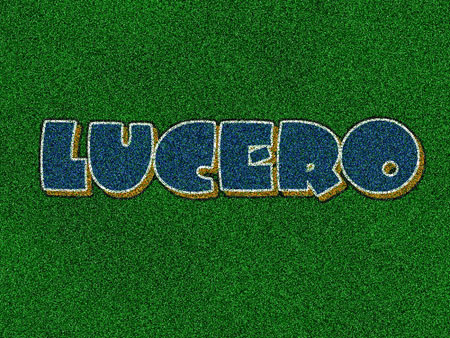
Создайте новый документ ( File – New… (Файл – Новый..)) с белым фоном. Для того чтобы вы уловили идею, задайте размер, как у меня 800х600px.
Возьмите инструмент Horizontal Type ![]() (Горизонтальный
текст) и напишите любой текст, какой пожелаете. Лично мне больше
нравится, когда текст написан жирными буквами, но вы можете попробовать
применить и другой шрифт.
(Горизонтальный
текст) и напишите любой текст, какой пожелаете. Лично мне больше
нравится, когда текст написан жирными буквами, но вы можете попробовать
применить и другой шрифт.
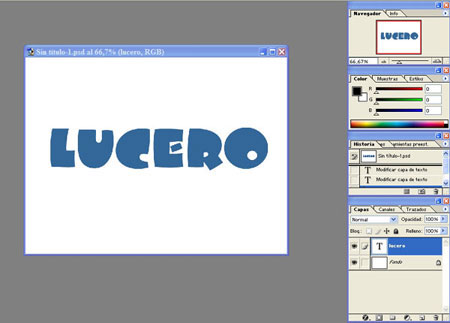
Слейте изображения. Layer – Merge Layers (Слой – слить слои).
Примените автоматическую тоновую коррекцию (уровни). Image – Adjustments – Auto levels (Изображение – Коррекция – Автоматическая тоновая коррекция) (Shift + Ctrl + L).
Перейдем к меню Channels (Каналы), которое находится во вкладке рядом с панелью слоев, Duplicate (дублируем) Blue(Синий) канал.
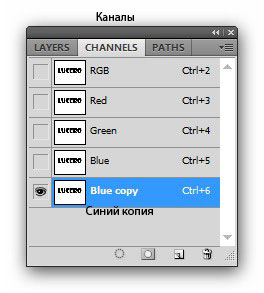
Image – Adjustment – Invert (Изображение – Коррекция – Инвертировать), у вас должно получиться вот так:
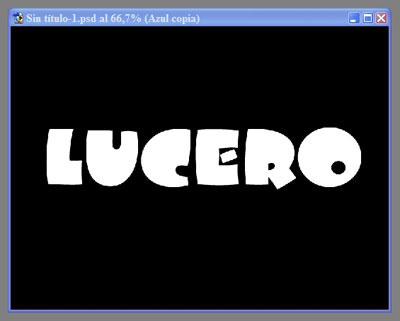
Выберите канал RGB, для этого кликните по пиктограмме слоя RGB.
Перейдите к меню Edit-Fill (Редактирование – Заливка) и примените следующие параметры:
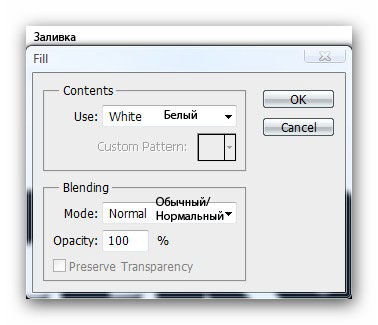
Не беспокойтесь о том, что у вас все белое, так и должно быть.
Перейдите к панели слоев и create new layer
(создайте новый слой). Чтобы не запутаться, назовите этот слой «Текст
1». Для того, чтобы переименовать слой, просто кликните дважды по
буквам «Layer 1» (Слой 1).
Перейдите снова к меню Channels (Каналы) и загрузите
выделение с копии синего канала. Для этого нажмите и удерживайте клавишу
Ctrl и кликните по пиктограмме канала. Вот как сейчас это должно
выглядеть:
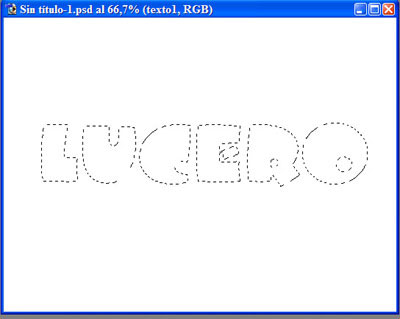
Теперь в качестве переднего плана определим следующий цвет: я прилагаю окно с настройками:
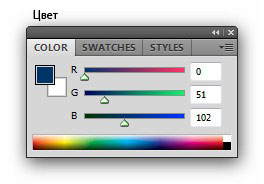
Меню Edit-Fill (Редактирование – Заливка) со следующими наcтройками:
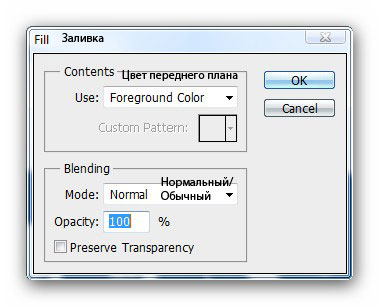
Выделите фоновый слой.
Создайте новый слой и назовите его «Линии 1».
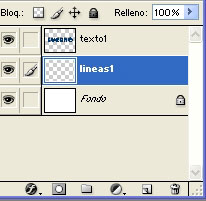
Нажмите клавишу D, чтобы установить цвета по умолчанию и установите белый цвет в качестве цвета переднего фона.
Меню Edit – Stroke (Редактирование – Обводка) со следующими настройками:
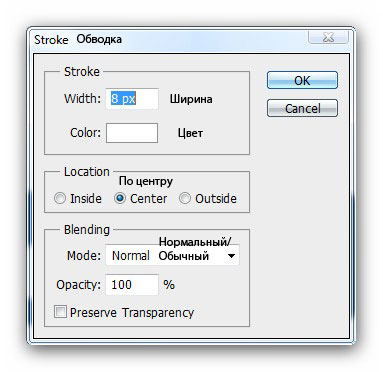
Select – deselect (выделение – Снять выделение).
Выделите слой «Текст 1», объедините его со слоем «Линии 1», для чего перейдите к меню Layer – Merge down (Слой – Объединить слои).
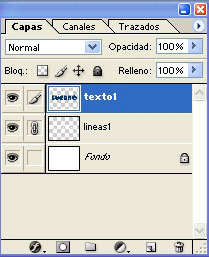
Выделите фоновый слой.
Установите текущий цвет в качестве цвета переднего плана:
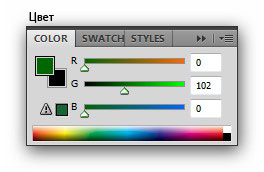
Меню Edit – Fill (редактирование – Заливка) со следующими настройками:
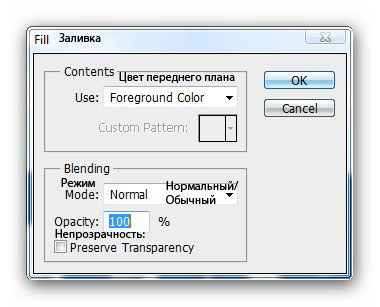
Меню Filter – Render – Clouds (Фильтр – Рендеринг – Облака).
Меню Edit – Fade Clouds (Ослабить облака) со следующими настройками:

Меню Filter – Noise – Add noise (Фильтр – Шум – Добавить шум):
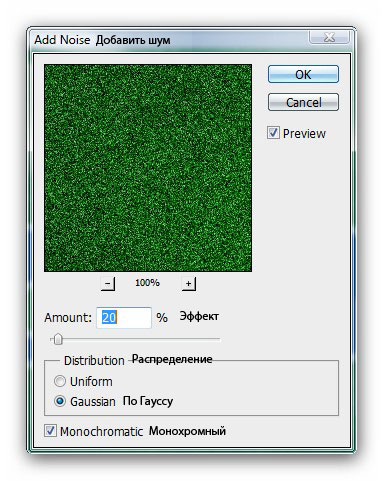
Дублируйте слой «Текст 1».
Выделите слой «Текст 1».
Установите в качестве цвета переднего плана следующий цвет:
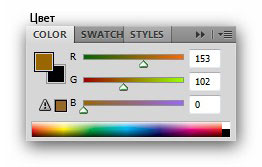
Ctrl+ клик по пиктограмме слоя «Текст 1», чтобы загрузить выделение.
Меню Edit – Fill (редактирование – Заливка) со следующими настройками:
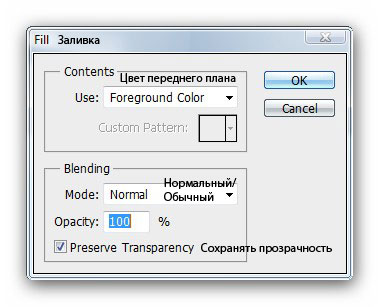
Select – deselect (выделение – Снять выделение).
Filter – Other – Offset (Фильтр – Другие – Сдвиг) со следующими настройками:
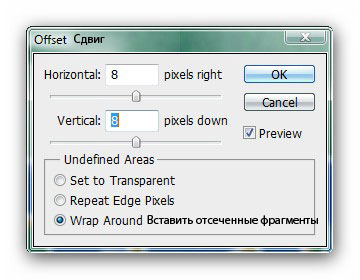
Объедините текущий слой с копией слоя «Текст 1».
Выделите фоновый слой и создайте новый слой, переименовав его в «Линии 2».
Нажмите клавишу D, чтобы установить цвета по умолчанию.
Ctrl+ клик по слою «Текст 1» для того, чтобы загрузить выделение.
Меню Edit – Stroke (Редактирование – Обводка) со следующими настройками:
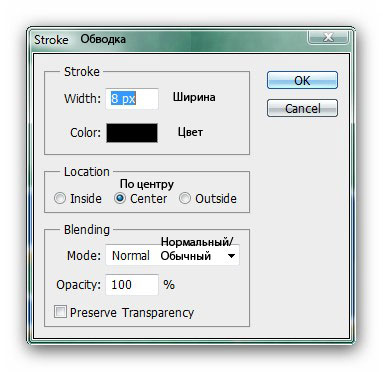
Меню Select-Deselect (Выделение – Снять выделение).
Выделите слой «Текст 1» и «Линии 2» и объедините их.
Меню Filter – Noise – Add noise (Фильтр – Шум – Добавить шум):
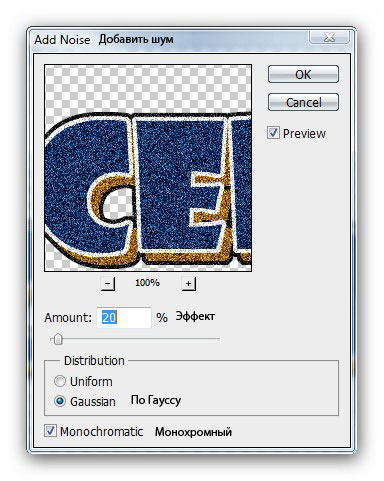
Измените Blending mode (Режим смешивания) этого слоя на Dissolve (Растворение) и понизьте уровень Opacity (Непрозрачности) до 75%.
Layer – Merge down (Слой – Объединить слои).
И для завершения перейдите к меню Image – Adjustments – Hue/Saturation (Изображение – Коррекция – Цветовой тон/Насыщенность) и, не включая опцию Сolorize (Тонирование), измените Saturation (Насыщенность) на свой вкус, я установила значение 15, вот результат:
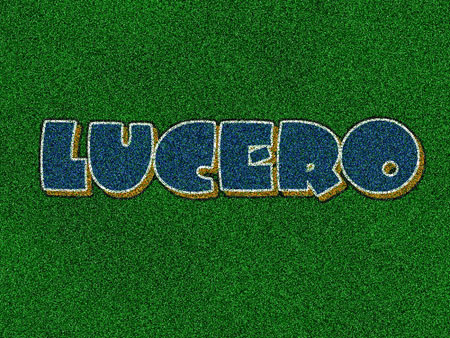
Да, я знаю, что урок длинный, но не поверю, что он сложный. Уверяю вас, я бы не стала делать урок, который вы не смогли бы выполнить. Если у вас возникнут проблемы, сообщите о них. Успехов!
 Здесь может быть Ваша реклама.
Рекламное место сдается.
Здесь может быть Ваша реклама.
Рекламное место сдается.






